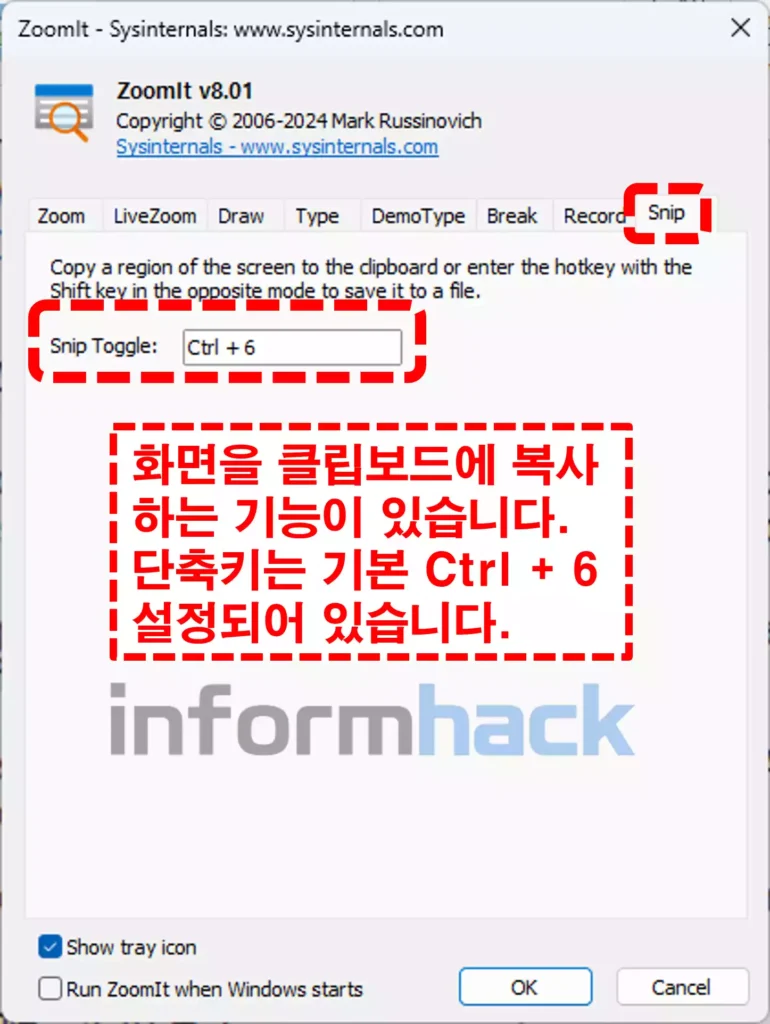줌잇(Zoomit)
줌잇은 화면 확대, 축소, 그림 그리기, 녹화, 스크린샷 등을 정말 간편하게 동작할 수 있는 프로그램 입니다. 윈도우에서 사용이 가능하며 세부기능 조절도 가능하여 화면 영상을 촬영하거나 프레젠테이션을 사용할 때 Zoomit을 활용하면 전달력이 극대화 되는 효과를 볼 수 있습니다. 프로그램이 가볍고 단순히 단축키로 동작하기 때문에 어느 누구나 사용하기 쉽습니다.
줌잇 다운로드
아래 링크는 줌잇을 다운로드 받을 수 있는 링크 입니다. (아래 링크 클릭하여 Zoomit 무료 다운로드 받기 ↓)
- 줌잇 다운로드 후 압축해제를 합니다.
- 총 3가지 실행파일이 보이는데, 이중에 Zoomit 으로만 되어있는 실행파일을 실행합니다.
- 처음 실행하면 동의하라는 창이 뜨는데 Agree 버튼 클릭하시면 됩니다.
- 만약 줌잇 동작이 잘 안되거나 줌잇 실행 후 단축키나 기능 적용이 잘 안된다고 판단이 되면 Zoomit54를 사용해보시면 됩니다.
- 줌잇 프로그램을 실행하면 하단에 OK버튼을 누르면 창이 사라집니다. (오른쪽 하단 윈도우 트레이에 있습니다.)
- 이 상태에서 단축키를 누르면 줌잇의 여러 기능을 즉시 사용할 수 있습니다. (단축키는 아래쪽에서 확인해보세요.)
줌잇 단축키
줌잇은 모든 기능에 기본적으로 단축키가 적용되어 있습니다. 단축키를 잘 활용하면 프레젠테이션이나 강의시에 정말 유용하게 사용할 수 있습니다. 그래서 단축키를 숙지하고 사용하시는 것이 좋습니다. 초기값으로 설정 되어있는 단축키가 있으나 사용자가 단축키를 직접 변경할 수 있습니다.
- Ctrl + 1 : 확대 (줌)
- Ctrl + 2 : 선 그리기
- Ctrl + 3 : 줌잇 타이머 설정
- Ctrl + 4 : 라이브 줌 모드
- Ctrl + 5 : PNG파일로 스크린샷 저장
- Ctrl + 6 : 화면 영역을 클립보드에 복사
- Ctrl + 7 ; DemoType 시작
이 외에도 단축키가 많이 있습니다. 주요 기능들을 살펴보면서 세부 내역 및 세부 단축키까지 설명을 드리도록 하겠습니다.
줌잇 주요 기능 설명 및 활용방법
확대 기능(Zoom)
확대 기능은 화면을 단순하게 확대하는 기능 입니다. 단축키를 직접 설정해두고 사용을 하시면 즉시 확대를 할 수 있습니다. 또한 확대 후 아래 추가 기능의 단축키를 이용하면 캡처 및 복사 등이 가능합니다.
- 줌을 한 상태에서 Ctrl + S : 화면 저장 가능
- 줌을 한 상태에서 Ctrl + C : 화면 복사 가능
- 줌을 한 상태에서 Ctrl + Shift : 복사할 화면 특정 영역 설정 가능
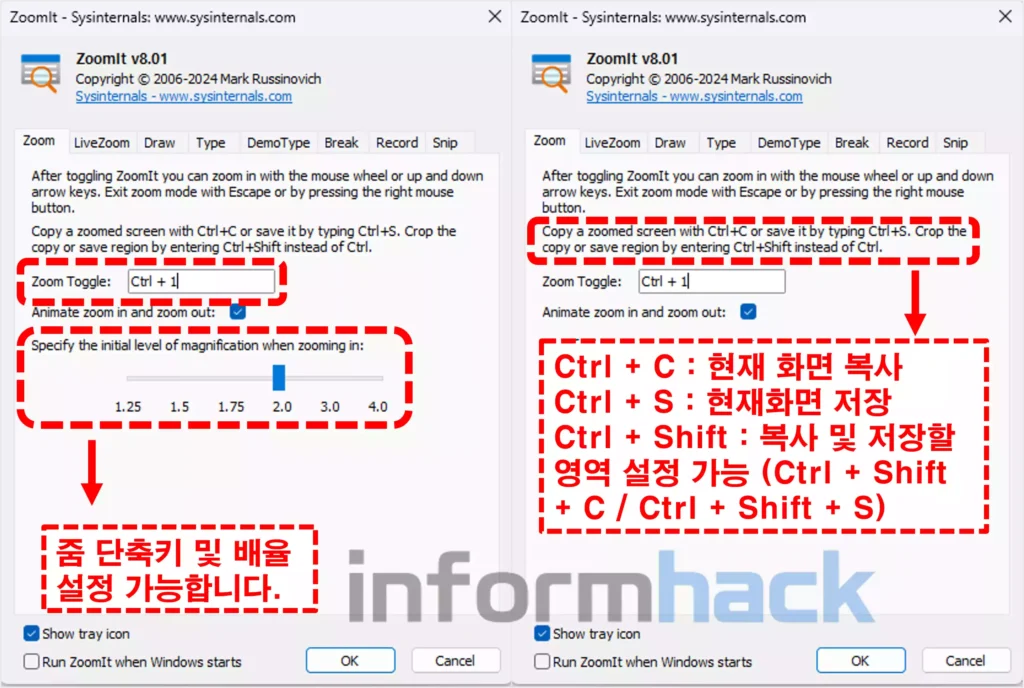
LiveZoom
라이브줌은 줌 기능과 동일합니다. 하지만 처음 줌을 하고 나서 Ctrl + ↑, Ctrl + ↓를 누르면 줌인 줌아웃을 단계별로 진행할 수 있는 특징이 있습니다. 하지만 줌 기능처럼 저장이나 화면 복사할 수 있는 기능은 없습니다. 필요하다면 윈도우 자체적인 스크린 캡 기능인 Windows + Shift + S를 활용하시면 됩니다.
- 줌을 한상태에서 Ctrl + ↑ : 줌인 단계를 높임
- 줌을 한상태에서 Ctrl + ↓ : 줌인 단계를 낮춤(줌아웃)
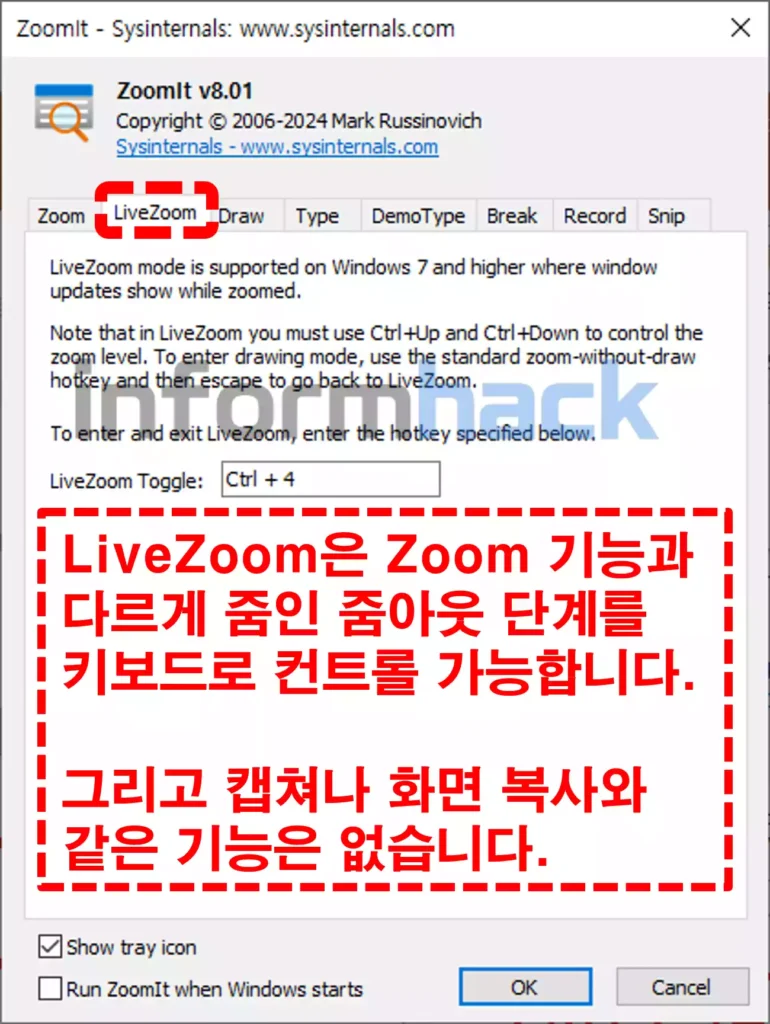
Draw (그리기)
화면에 그림이나 줄 긋기, 도형을 그릴 수 있는 기능입니다. 기본적으로 단추기는 Ctrl + 2로 설정 되어있습니다. 편한 것으로 변경도 가능 합니다. 그리기는 온라인 강의나 프레젠테이션을 할 때 가장 많이 사용하는 기능 중 하나가 될텐데요. 기본적으로 마우스 포인터 따라서 그림을 그릴 수 있습니다. 그리기 기능은 많은 추가 기능이 있으니 필요한 부분의 단축키를 잘 숙지하신다면 정말 유용하게 사용이 가능 합니다.
- Shift 누른 상태로 드래그 : 직선 그리기
- Ctrl 누른 상태로 마우스 휠 : 마우스 포인터 모양 변경
- R : 빨간색으로 그리기 변경
- G : 초록색으로 그리기 변경
- B : 파란색으로 그리기 변경
- O : 오렌지색으로 그리기 변경
- Y : 노란색으로 그리기 변경
- P : 핑크색으로 그리기 변경
- Ctrl 누른 상태로 그리기 : 사각형 그리기
- Tab 누른 상태로 그리기 : 원그리기
- Shift + Ctrl 누른 상태로 그리기 : 화살표 그리기
- W : 화면 전체를 하얀색으로 변경(화이트보드)
- K : 화면 전체를 검정색으로 변경(블랙보드)
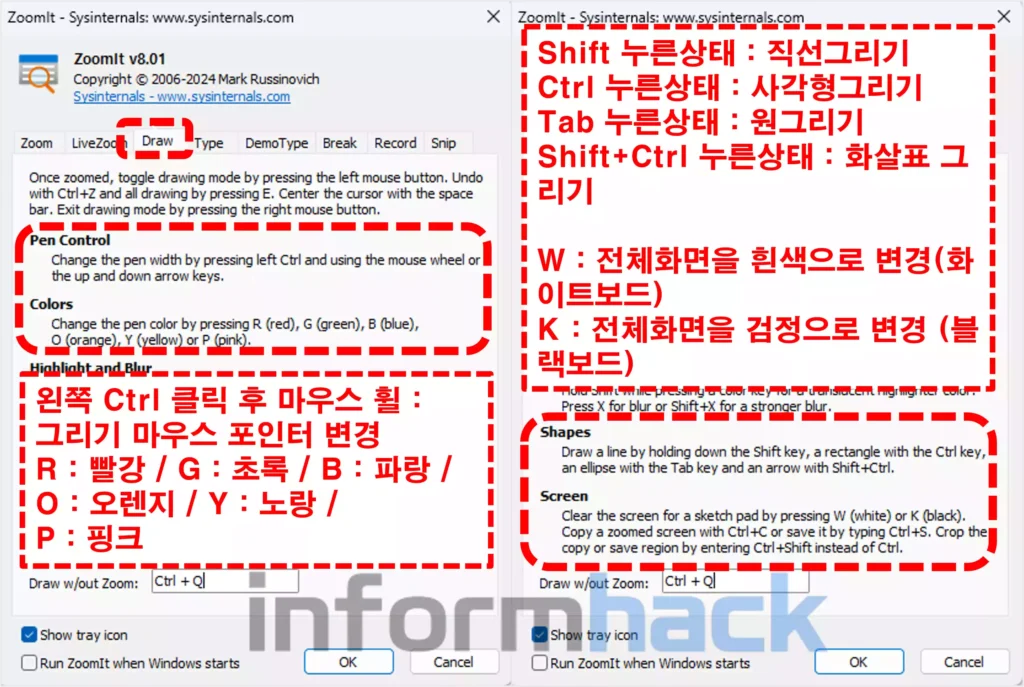
Type (텍스트 입력)
텍스트를 입력할 수 있는 기능입니다. 특이하게 이 기능은 그리기 모드(Draw)에서 적용이 가능합니다. 그리기 모드가 활성화 되고 있는 동안 키보드 T를 누르면 텍스트를 입력할 수 있도록 활성화가 됩니다. 텍스트 폰트는 Type 탭의 Font 버튼을 클릭하여 직접 변경이 가능합니다.
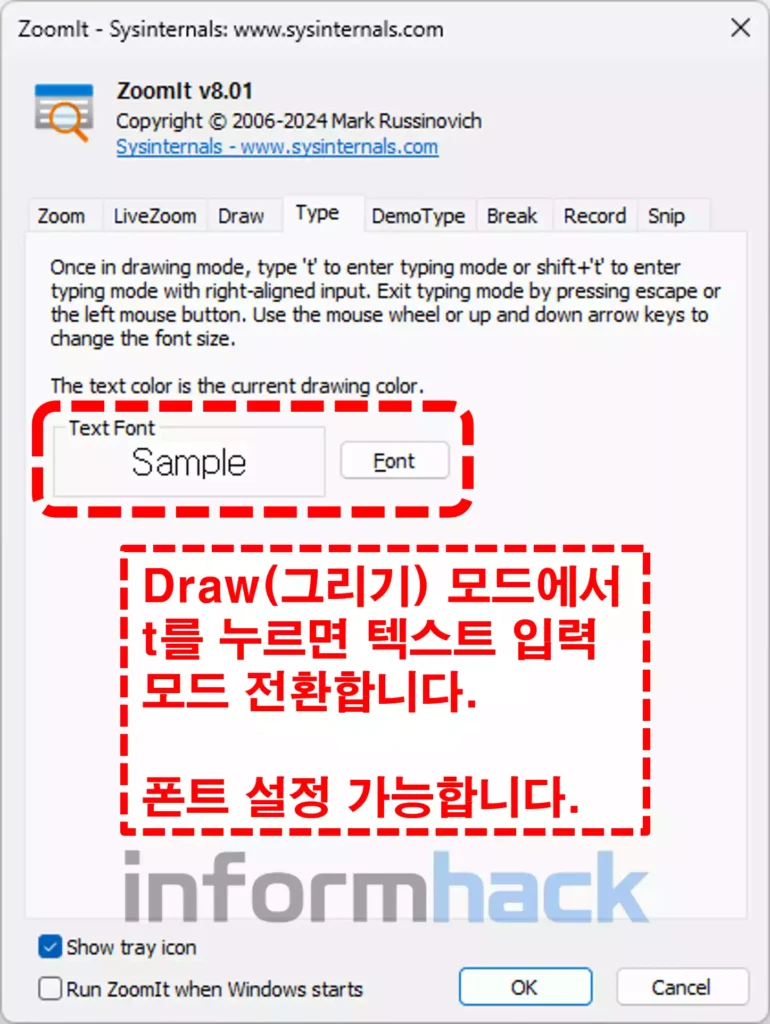
Break (시간 카운트 다운)
이 기능은 화면 전체에 시간 카운트다운 기능을 보여주는 것입니다. 예를 들어 학교나 시험장에서 남은 시간을 보여줄 때 시간을 설정하고 이 기능을 활성화 하면 화면 전체에 카운트 다운되는 시간만 보입니다. 조금 아쉬운 점은 카운트다운이 되고 있는 시간의 폰트 설정도 할 수 있었으면 더 좋았을 것 같습니다.
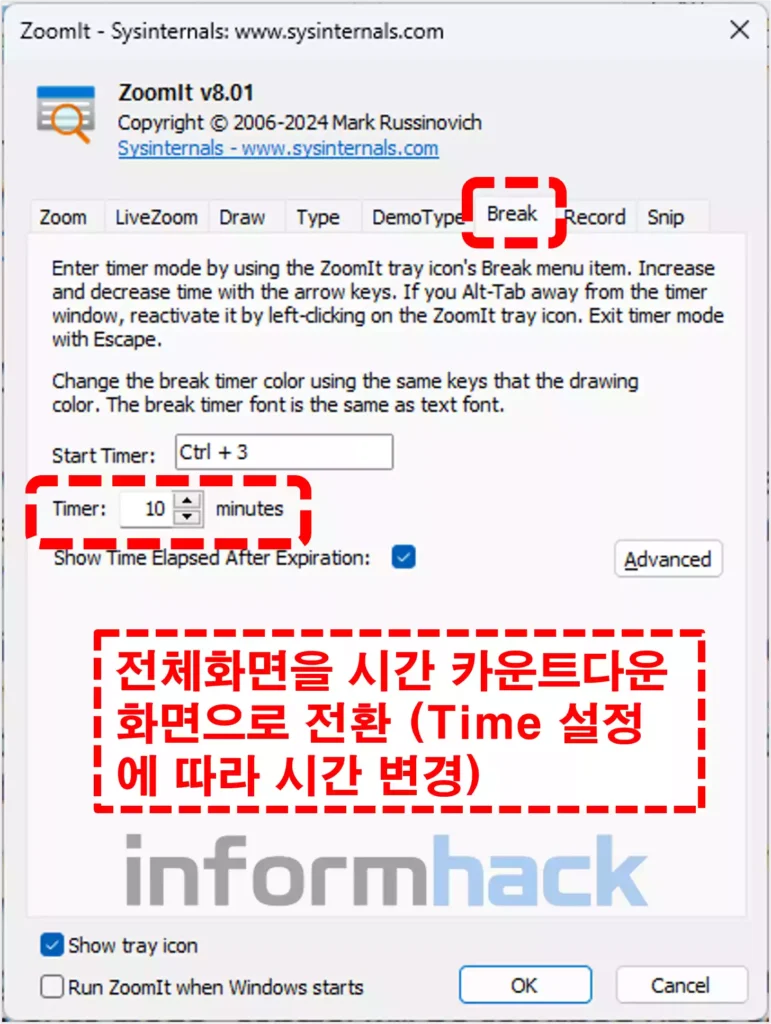
Record (화면 녹화)
이 기능은 화면을 녹화하는 기능 입니다. 온라인 강의를 찍거나 컴퓨터 화면과 관련된 영상을 찍을 때 정말 유용한 기능 입니다. 다만 윈도우 10 버전 (1903) 또는 그 이상부터 사용이 가능합니다. 화면 녹화기능을 활성화 해놓고 그리기 모드 + 줌 모드를 병행해서 사용한다면 영상의 몰입도는 더 높아질 것이라고 보입니다.
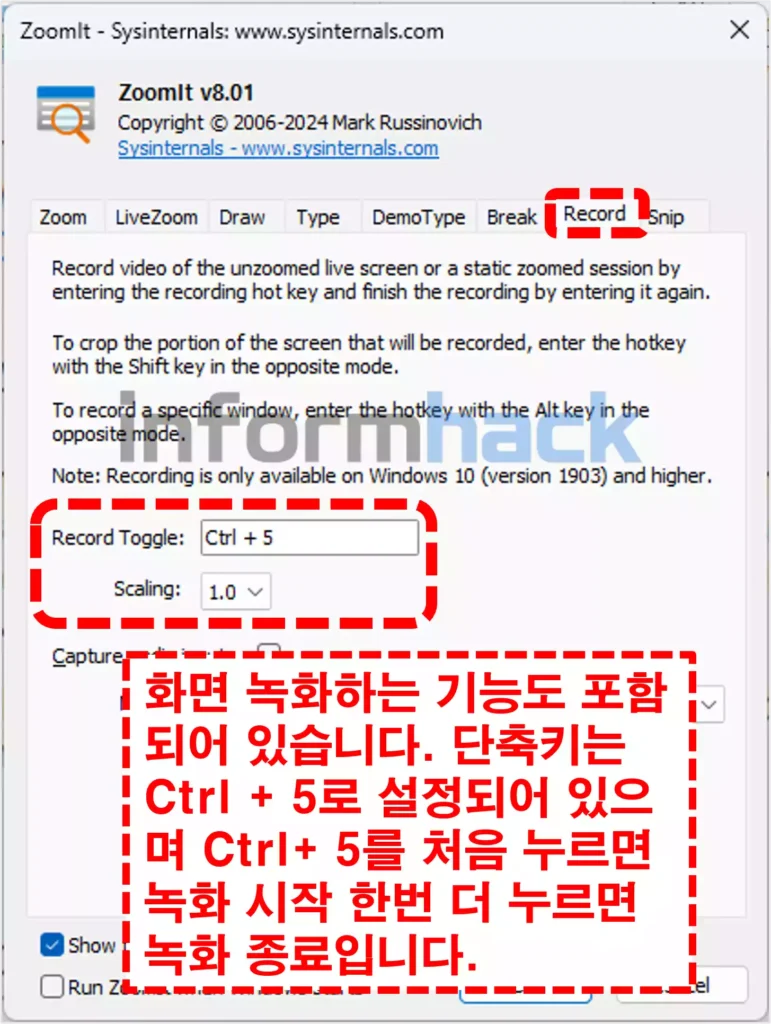
Snip (화면 캡처)
이 기능은 화면 캡처하는 기능 입니다. 전체화면 캡처가 아니라 특정 부분만 캡할 수 있도록 영역설정이 가능합니다.